这篇教程教脚本之家的朋友们用AI制作三维国际象棋,教程难度中等,介绍的是在AI里很重要的3D工具,教程真的很不错,很值得学习,推荐到脚本之家,喜欢的朋友可以跟着教程来学习!
下面我们先来看看最终的效果图:

具体的制作步骤如下:
1.开始绘制如下图的形状。这里重要的是想象一下棋子的轮廓形状。当然棋子有很多的式样和形状,选你喜欢的画,或者自己创造一个。
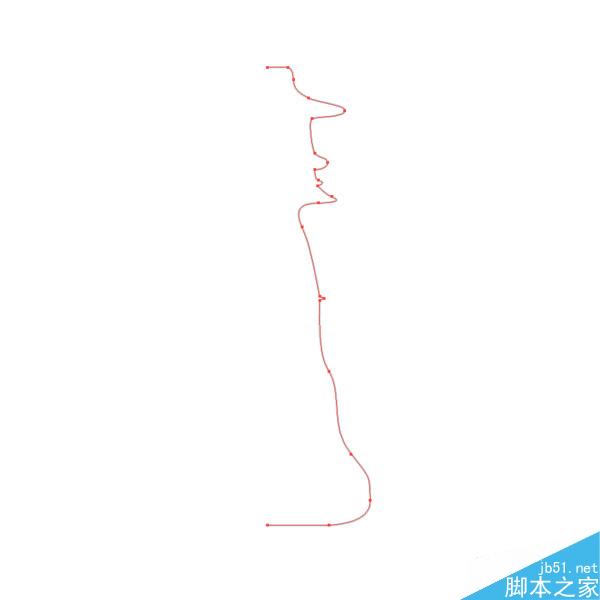
2.我们需要设置棋子的颜色,我选择白色。但是为了使棋子看上去有一些变化,所以不能使用亮白,我只有选择看上去有点脏脏的灰色。注意描边宽度设置为1pt。
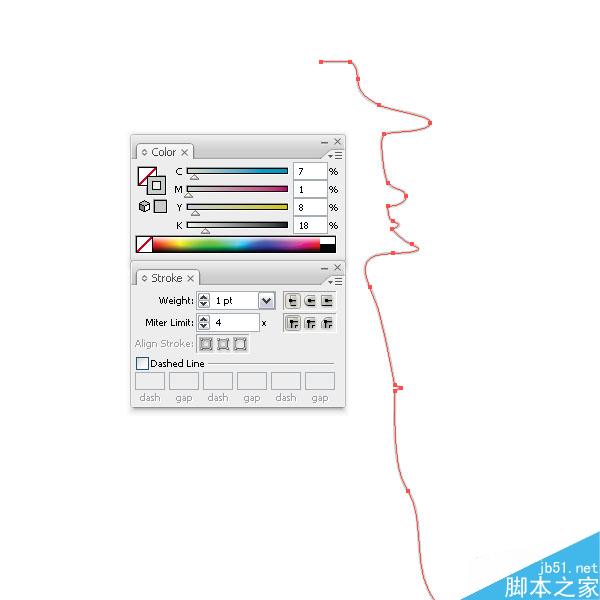
3.选中形状,执行效果菜单>3D>绕转。应用如图设置。点击新建光源添加另一个高光。然后点击确定。

4.下一步添加投影,确认X位移和Y位移字段里的数值是相反的。选择混合模式为正片叠底。
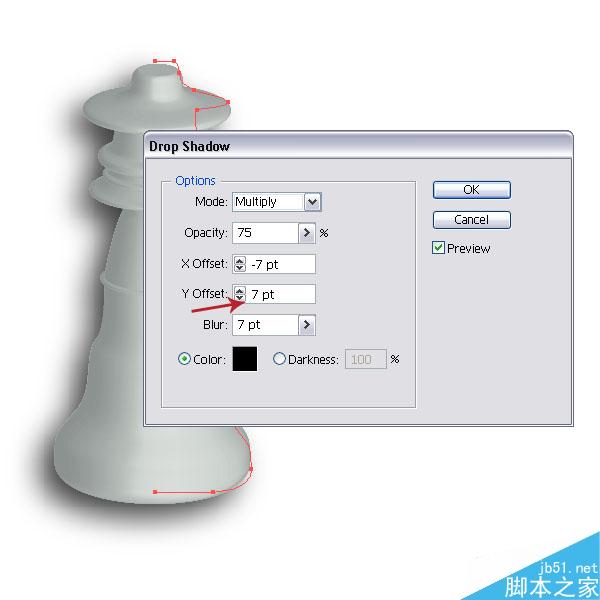
5.制作3D形状的副本,把它躺倒放下。切到外观调板打开3D绕转效果,更改设置使它躺倒放下。再新增几个高光。

6.下一步添加投影。
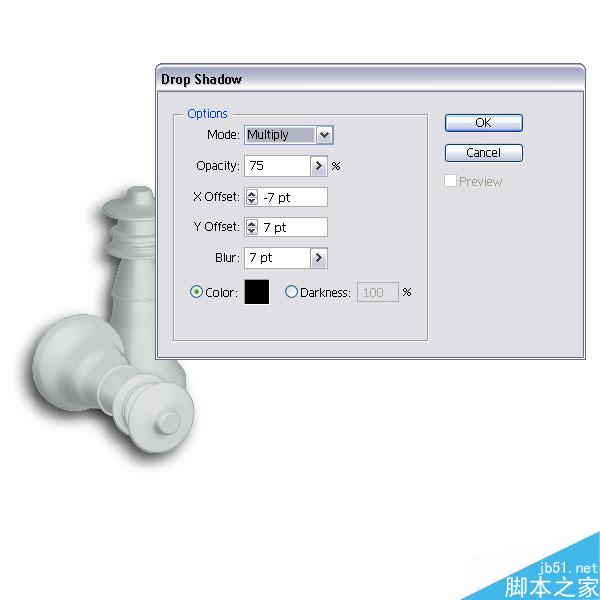
7.绘制一个矩形作为背景幕,填充黑色,然后把它置于所有形状之后。
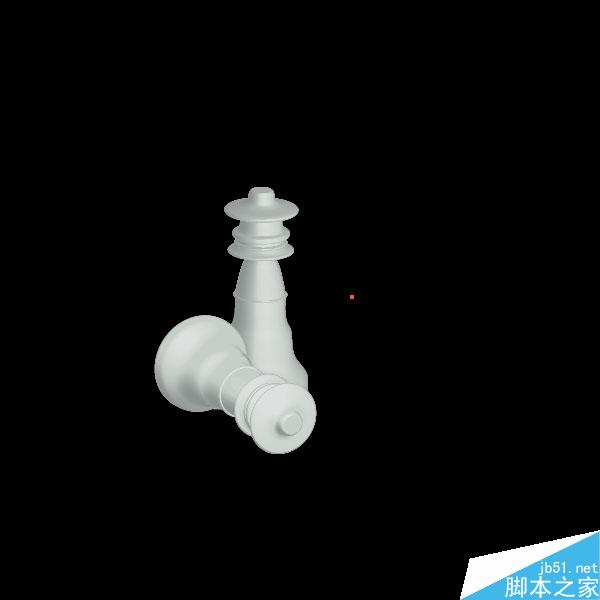
8.现在制作第1个棋子的副本,更改描边颜色为黑色。现在,切到外观调板打开3D绕转效果,再次更改放置位置,添加几个高光使这个棋子也是躺倒的。

9.现在添加另一个投影。
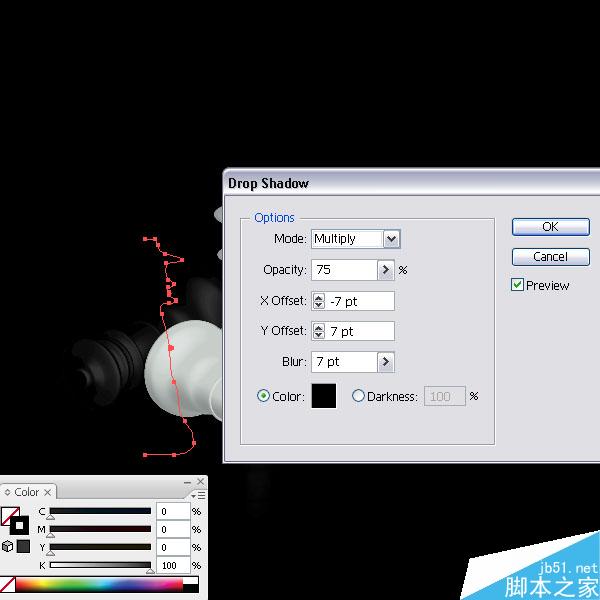
10.开始制作棋盘图案。使用矩形工具(M)绘制一个正方形。你可以按住Shift+Alt键绘制。
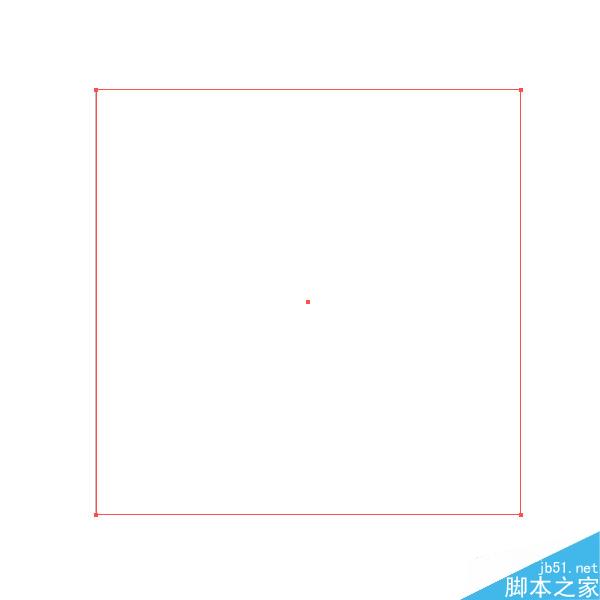
11.选中形状,执行对象菜单>路径>分割为网格,应用行和列上相等的设置。确认间距为0。
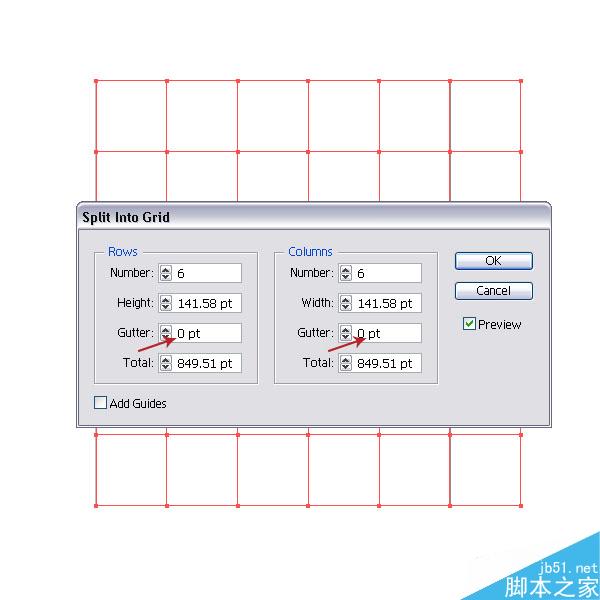
12.这是棋格。
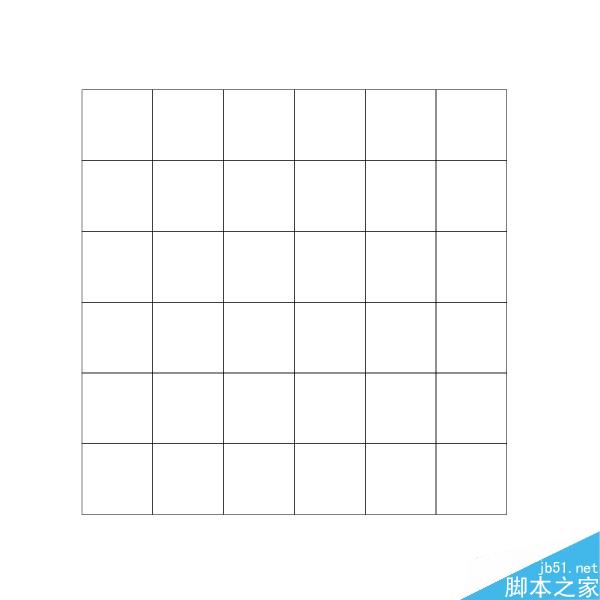
13.然后选中棋格,执行对象菜单>实时上色>建立(Alt + Ctrl + X)。
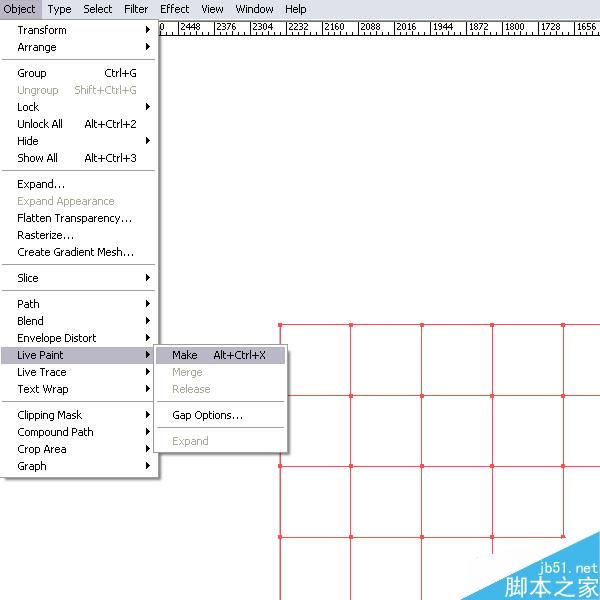
14.然后选中实时上色工具(K),设置描边颜色:无,填色:黑。
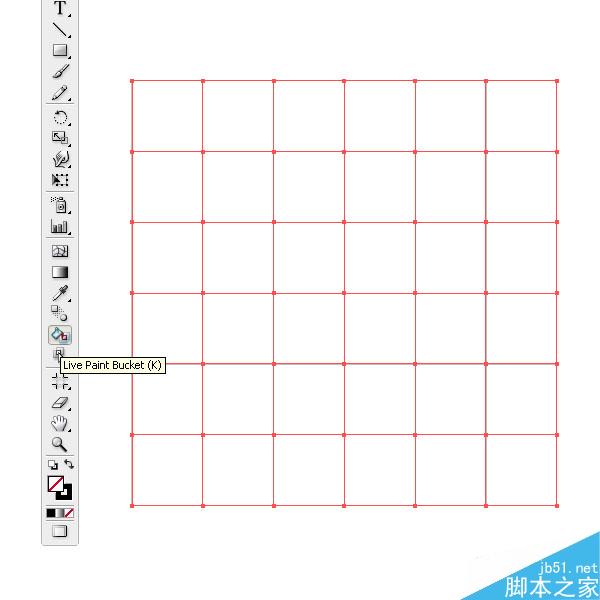
15.使用实时上色工具移到正方形上面,这时你可以看到正方形为高光显示。
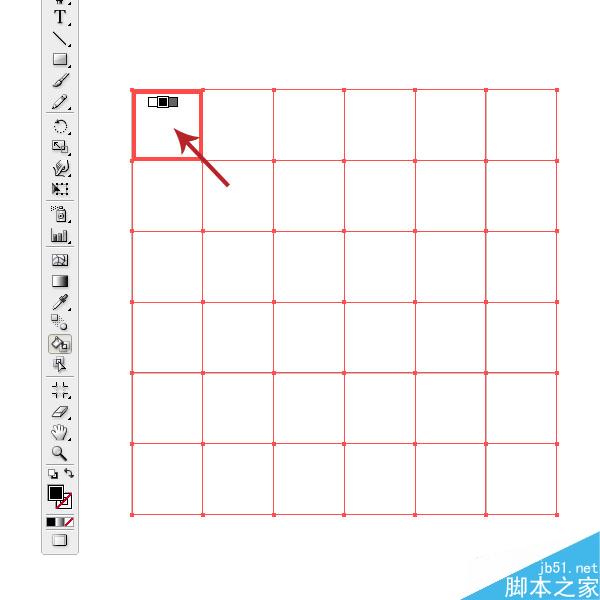
16.使用实时上色工具(K)在正方形上简单地单击,给棋格上色(每第2个正方形上黑色)。
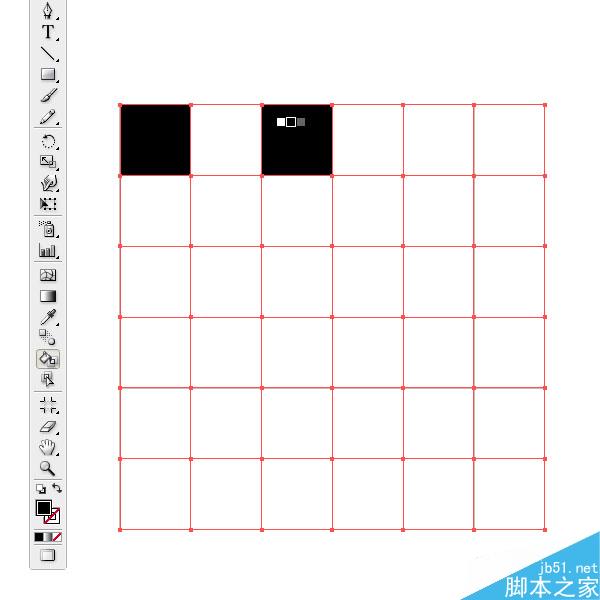
17.其它正方形也使用实时上色工具,填充白色。再制作一个副本,以方便后面的操作。
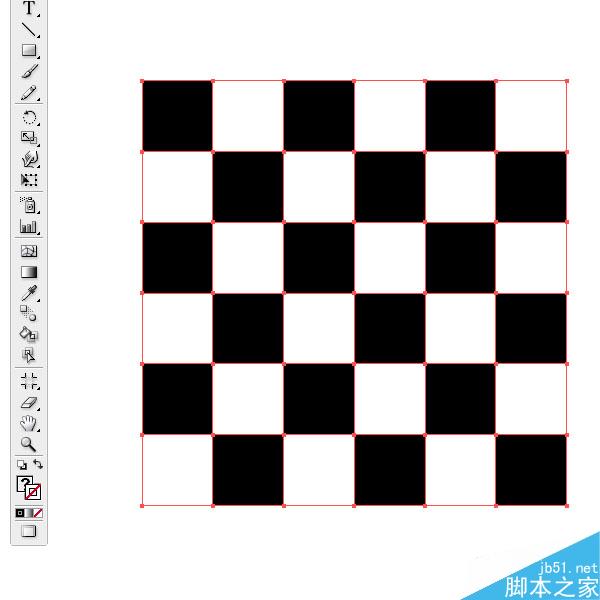
18.现在选中棋格图案,把它置于棋子的后面,但位于黑色背景幕的上面。然后向上移,如图。
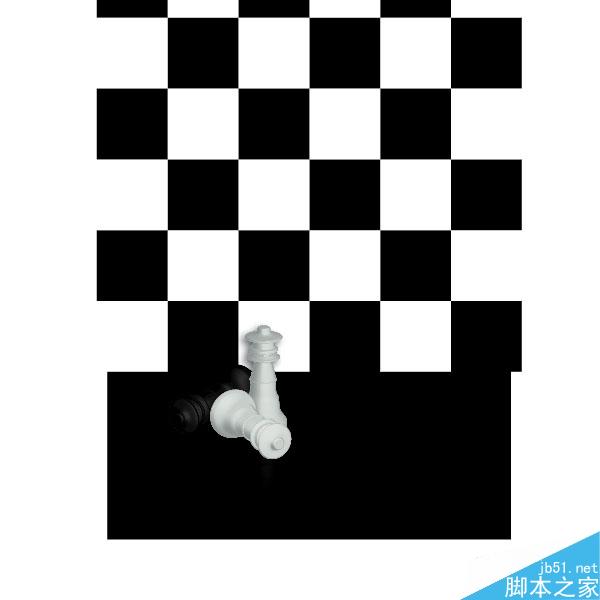
19.绘制一个大的矩形,然后填充黑白线性渐变,并且设置角度为-90度。

20.同时选中矩形和棋格图案,应用不透明蒙版。这将压暗场景。
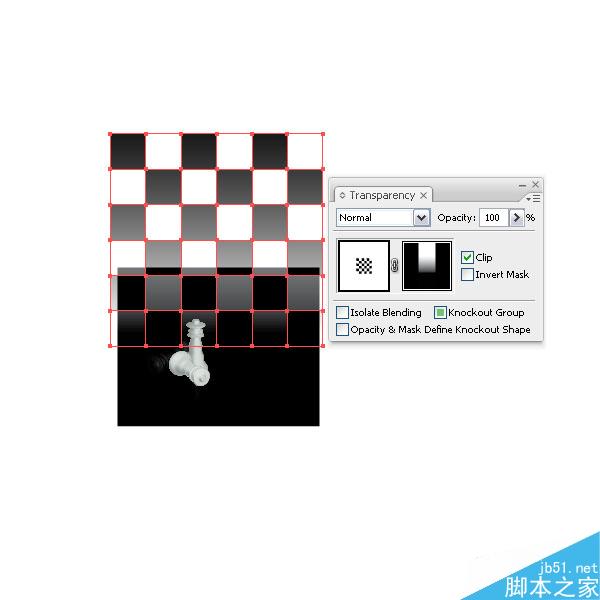
21.使用棋格图案副本(第17步),把它放在其它图形的下面。然后选择自由变换工具(E)等比例地缩放,再点击控制角点,然后按住Ctrl + Shift + Alt键,朝相应的方向拖拉。你可能不得不拉的大一点以得到一个实际意义上的远景图。图示pull outwards:向外拉
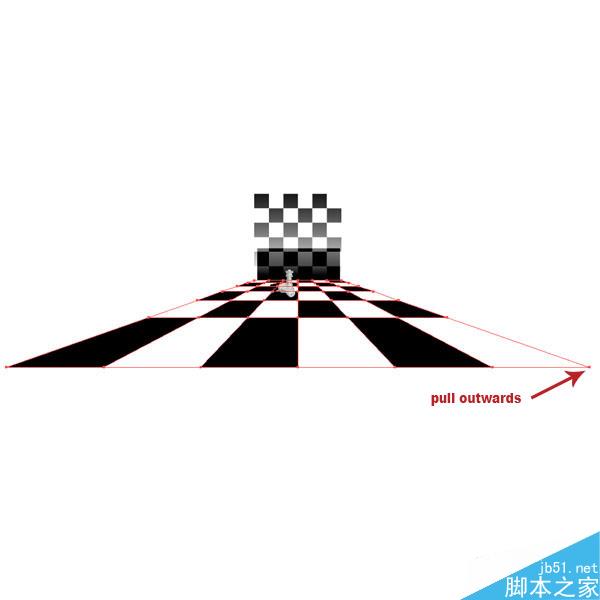
22.应用另一个不透明蒙版,同第20步。
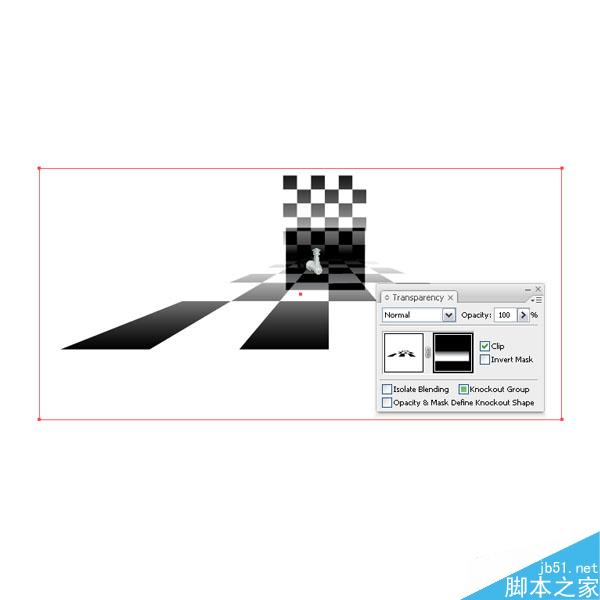
23.现在我们看下棋子的投影。你可能需要调整地板和墙体,以使它们无缝拼接。
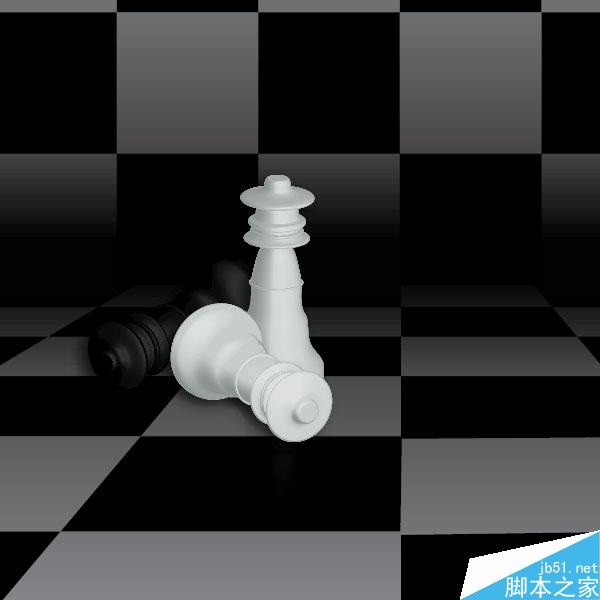
24.我添加了前面棋子的倒影。你可以制作一个棋子的副本,然后扩展外观,然后应用不透明蒙版。确认倒影在可显见的棋子的下层。

25.没什么差错的话,我添加另一个棋子图形,与第1个有一点点的不同,比第1个大一点,上半部的形状有一点点的不同。然后再添加倒影,同第24步。我又复制了墙体,设置不透明蒙版上的渐变为径向渐变(这个渐变蒙版的目的是突出中间的棋子,中间高亮,四周压暗),堆栈顺序为棋子之后。最后,再添加正方形的剪切蒙版。好了,亲们!我希望你喜欢这个3D的小尝试。

尾声我删除背景幕和墙体,只是想看一看不同场景的选择。你也可以换个棋子颜色,选择棕色或者深红色。

教程结束,以上就是AI制作逼真的三维黑白国际象棋过程,大家学会了吗?希望这篇文章能对大家有所帮助!